
Som fotograf bruger du hele dage på at tage hundredvis af billeder med dit Canon digitalkamera i et forsøg på at fange det perfekte øjeblik. Derfor er der intet mere demoraliserende end at komme hjem og opdage, at de fleste af de billeder, du har taget, er forsvundet fra dit kamera uden spor. Hvad skal du gøre?
Heldigvis er gendannelse af billeder fra Canon muligt og nemmere, end du måske tror. I denne artikel vil vi vise dig, hvordan du kan gendanne billeder fra dit Canon-kamera og beskytte dine billeder mod datatab fremadrettet.
Indholdsfortegnelse
Hvad man skal gøre, hvis billeder bliver væk eller slettet fra et Canon-kamera
Før vi ser på Canon foto-genopretningssoftware, bør du forstå, hvad du skal gøre, når du opdager, at dine billeder er gået tabt, da det du gør herefter har en direkte indvirkning på dine chancer for at genvinde dem.
For at give dig selv en god chance for at udføre gendannelse af Canon-fotos, stop med at bruge kameraet med det samme. Du skal undgå at gøre noget, der kunne skrive nye data til kameraet eller SD-kortet, da dine filer risikerer at blive overskrevet med nye data i deres nuværende tilstand.
Når du lægger mærke til, at dine billeder er gået tabt, bør du straks forbinde kameraet eller SD-kortet til en computer for at udføre datagendannelse.
Datatab på dit Canon-kamera kan ske af flere forskellige årsager, og nogle gange kan det være svært at fastslå, hvordan det skete. Her er nogle almindelige årsager til datatab:
- 🤷♂️ Menneskelig fejl – Data kan slettes som følge af et fejlklik eller et uheldigt format.
- 📂 Afbrudt filoverførsel – Hvis en filoverførsel afbrydes, kan det medføre, at data går tabt eller bliver korrupt.
- 🦠 Malwareinfektion – Virusser kan inficere dit SD-kort og slette dine data.
- ❌ SD-kortkorruption – Et korrupt SD-kort vil ikke tillade dig at tilgå dine data.
- 📸 Kameraproblemer – Problemer med kameraet kan forårsage at dine data går tabt eller bliver slettet.
Sådan gendannes slettede billeder fra et Canon-kamera
Den nemmeste måde at gendanne slettede billeder fra et Canon-kamera på er ved brug af data gendannelsessoftware. Men, ikke al data gendannelsessoftware er skabt lige. Når du gendanner billeder fra et kamera, skal du sikre dig, at du bruger Canon gendannelsessoftware, som har fremragende gendannelsesydelse og brugervenlighed. Ellers risikerer du at misse nogle data, som ellers kunne have været gendannet. Af denne grund anbefaler vi Disk Drill.
Disk Drill foretrækkes af mange for sin pålidelighed og brugervenlighed. En af dets mest værdifulde funktioner i forhold til gendannelse af Canon-fotos er dets signaturscanner, som understøtter omkring 400 filtyper, inklusive råbilleder. Endnu en af dets styrker er håndtering af skanningsresultater. Du kan bruge de tilvejebragte filtre til hurtigt at organisere resultaterne efter filtype, så du nemt kan vælge de fotos, du ønsker at gendanne. Forhåndsvisningspanelet er også meget nyttigt, idet det gør det muligt hurtigt at forhåndsvise fotos for at se, om de er intakte og kan gendannes.
Den er tilgængelig til Windows og macOS. Windows-versionen tillader op til 500 MB gratis gendannelse før du skal opgradere, så du har mulighed for at teste softwaren før du forpligter dig.
De nedenstående instruktioner vil vise dig, hvordan du gendanner slettede billeder fra et Canon-kamera.
- Download og installer Disk Drill. Åbn den, når den er klar.
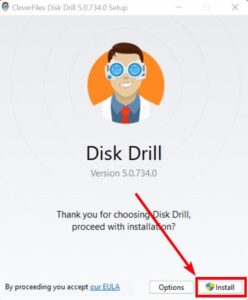
- Fjern dit SD-kort fra dit Canon-kamera og tilslut det til din computer.
- Vælg dit kamera eller SD-kort fra listen over enheder. Klik på Søg efter tabte data. Disk Drill vil begynde at scanne efter tabte billeder.
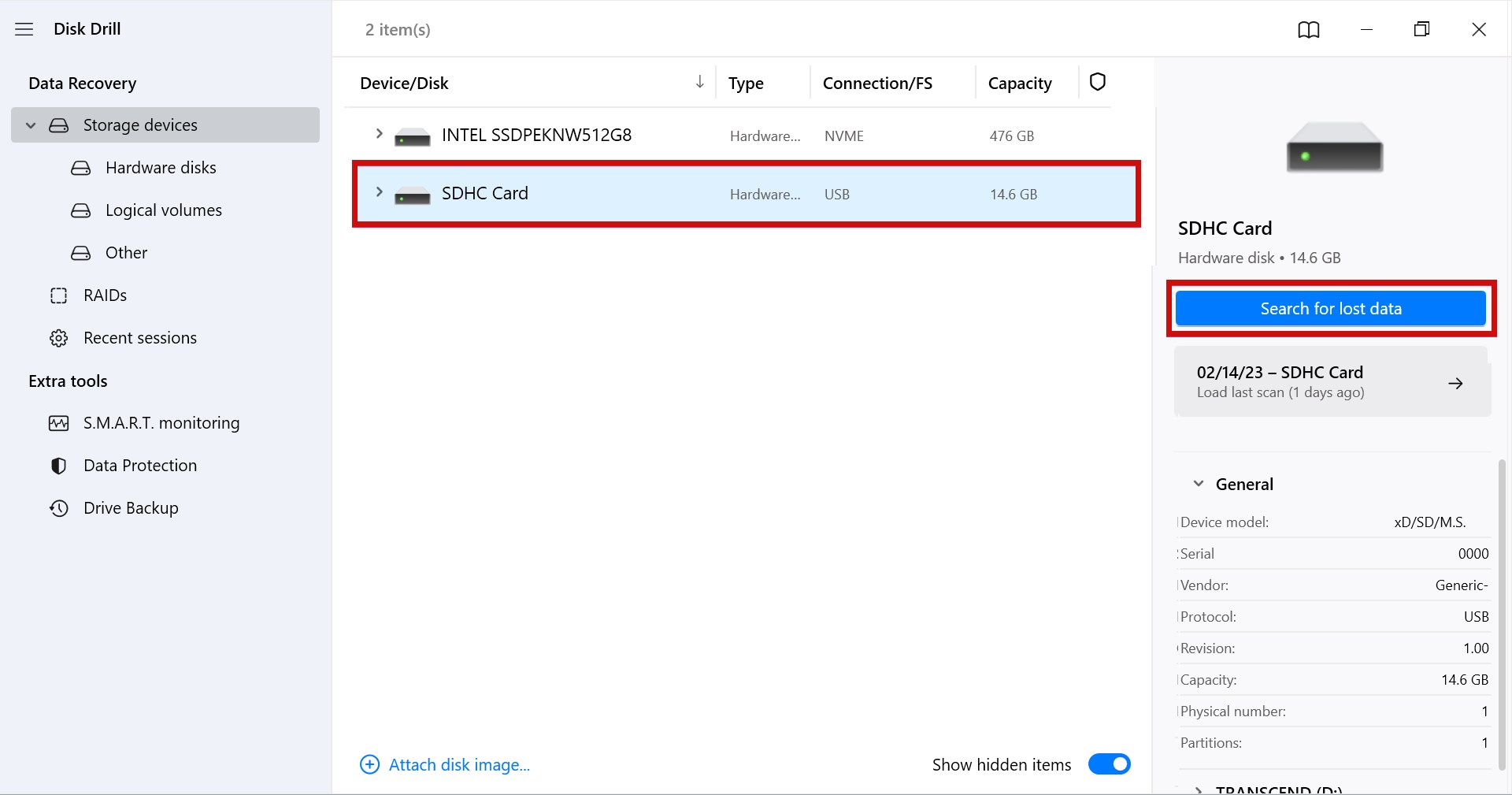
- Klik på Gennemgå fundne elementer når scanningen er færdig.
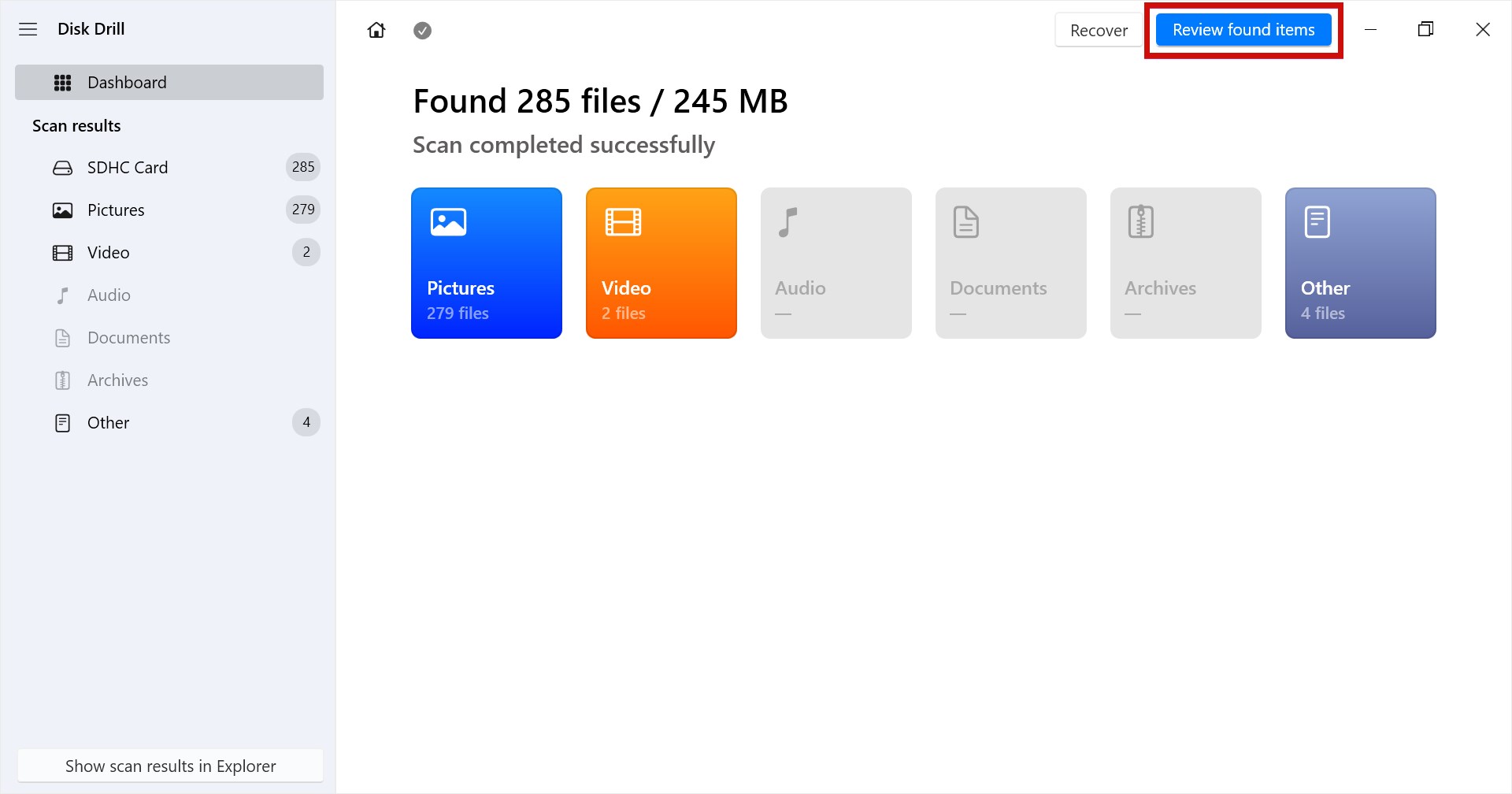
- Markér de billeder, du gerne vil gendanne. At klikke på Billeder i venstre panel vil gøre det nemmere ved kun at vise fotofilformater. Dobbeltklik på en fil for at udvide forhåndsvisningspanelet, så du kan forhåndsvise det før gendannelse. Når du er klar, klik på Gendan.
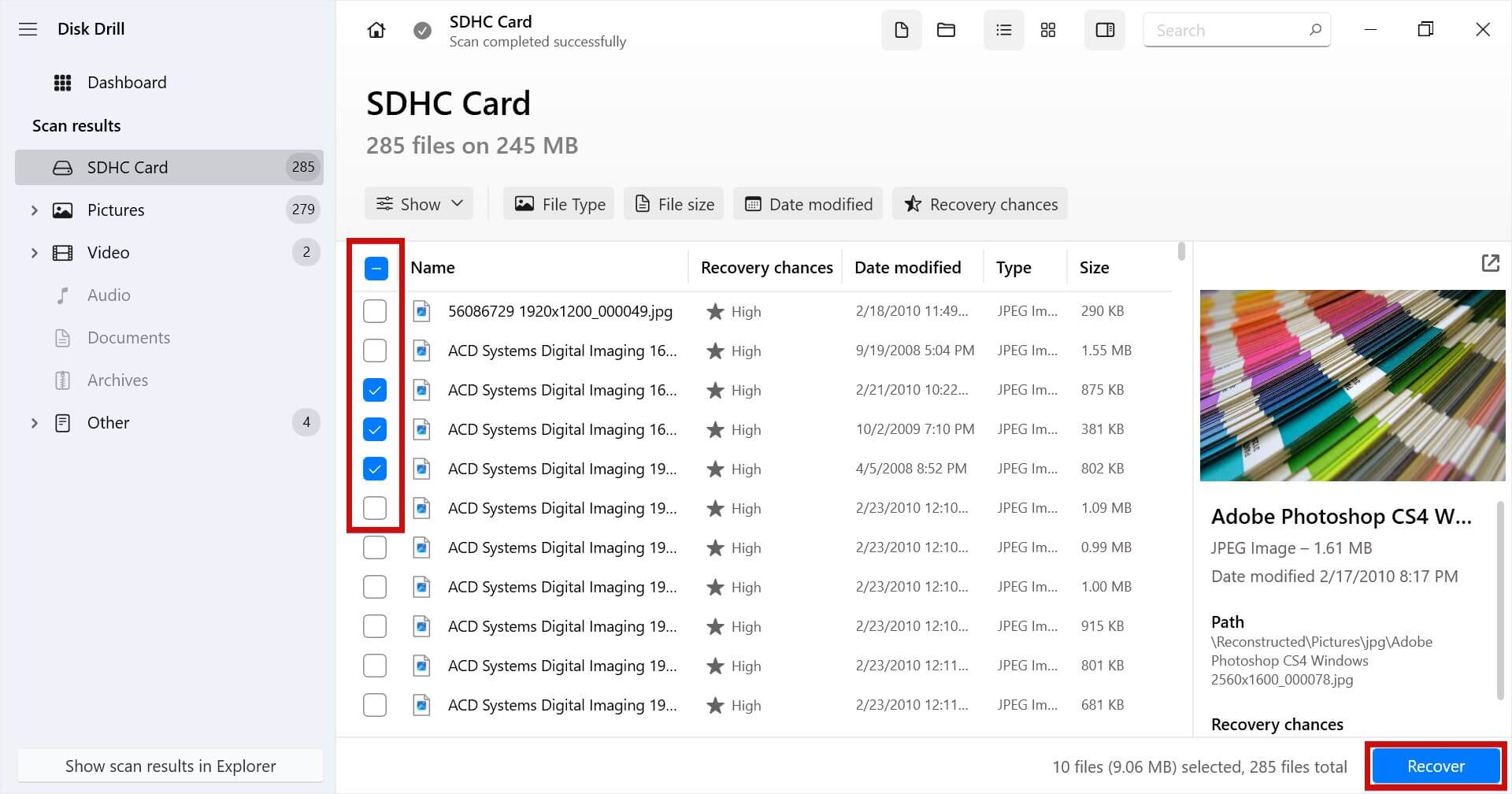
- Vælg en separat fysisk lagringsplads til gendannelse. Klik på Næste for at fuldføre gendannelsen.
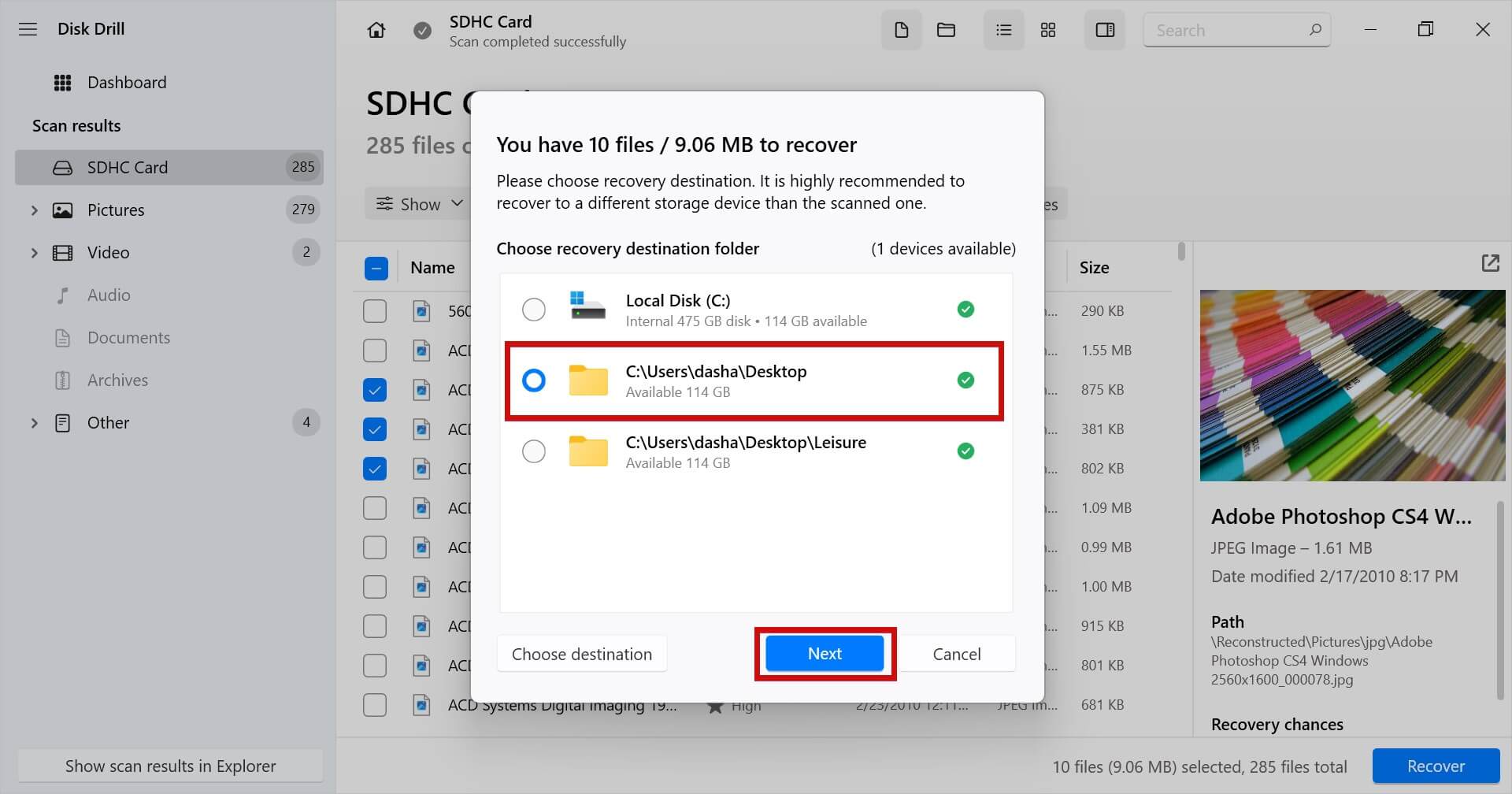
Når gendannelsen er fuldført, vil du kunne finde dine billeder i den outputmappe, du har angivet. Overvej at bruge denne lejlighed til at lave en sikkerhedskopi af billederne ved hjælp af File History for at sikre dig, at de ikke går tabt igen.
Sådan undgår du datatab på Canon-kamera fremadrettet
Mens evnen til at gendanne slettede billeder fra et digitalt kamera er betryggende, er det ikke altid vellykket. Derfor bør du være opmærksom på, hvad du kan gøre for at reducere risikoen for datatab. Her er et par ting, du kan gøre for at hjælpe med at forhindre, at datatab sker.
| Tip | Beskrivelse |
| 🖨️ Lav regelmæssige sikkerhedskopier | At lave kopier af dine data sikrer i bund og grund, at du vil kunne komme dig over tab af data, da du vil have en eksakt kopi at gendanne fra. |
| 📦 Opbevar SD-kort korrekt | At opbevare dine SD-kort i et beskyttende etui vil beskytte dem mod fysisk skade og sikre, at de har en lang levetid. Det hjælper også med at holde styr på dine SD-kort, så de ikke bliver væk. |
| ⚡ Udskift defekte SD-kort tidligt | Hvis dit SD-kort viser tidlige tegn på svigt, som forsvindende filer eller langsommelig ydeevne, flyt dataene til et nyt SD-kort for at undgå at skulle gendanne det, hvis SD-kortet pludselig fejler. |
| 🔌 Fjern sikkert | Når du fjerner dit SD-kort fra din computer, skal du altid kaste det først for at fjerne det sikkert. Ellers, hvis du fjerner det uden at kaste det, kan det afbryde skriveprocesser og ødelægge dine data eller SD-kortets filsystem. |
Selvom SD-kort bruger hukommelsesceller til datalagring i stedet for roterende plader som typiske harddiske, er de stadig udsatte for fysisk beskadigelse. At tage sig godt af dit Canon fotolagringsmedie reducerer dine chancer for at opleve datatab og sikrer, at du får mest muligt ud af det.
Konklusion
Canon-kameraer er ikke immune over for datatab. Hvis du nogensinde er uheldig nok til at opleve datatab, bør du straks stoppe med at bruge kameraet og fjerne SD-kortet. Fortsat brug af SD-kortet sætter dine data yderligere på spil.
Hvis du ikke har en backup, som du nemt kan gendanne data fra, bør du bruge et datagendannelses-softwareværktøj til at gendanne dataene i stedet. Disk Drill er et sådant værktøj, der er specialiseret i gendannelsessager som denne.
Når dine data er gendannet, anbefaler vi, at du sikkerhedskopierer dine data i henhold til 3-2-1-reglen for at sikre, at du er beskyttet mod eventuelle fremtidige datatab.
Ofte stillede spørgsmål:
- Download og installer Disk Drill.
- Vælg dit kamera eller SD-kort fra listen over enheder og klik på Søg efter mistede data.
- Klik på Gennemgå fundne emner.
- Markér de fotos, du gerne vil gendanne. Når du er klar, skal du klikke på Gendan.
- Vælg en output-mappe og klik på OK for at fuldføre gendannelsen.
- Disk Drill
- Recuva
- R-Studio
- IObit Undelete
- MiniTool Power Data Recovery
 7 Data Recovery
7 Data Recovery 



